Google Chrome'da Tarayıcıda Profil Nasıl Yok Edilir
Google Chrome tarayıcısı , Windows bilgisayarlarda en sık kullanılan tarayıcıdır . Ancak, tarayıcının hayranları, kaynaklara aç olduğu gerçeğiyle tartışamazlar.
Chrome'un(Chrome) muazzam bellek tüketiminin arkasındaki baş suçlu , tarayıcı profilleridir. Tarayıcı(Browser) profilleri, parolaları, yer imlerini, arama geçmişini ve belirli bir kullanıcıya özgü diğer verileri kaydeder. İşte Chrome'da(Chrome) tarayıcı profillerinin nasıl oluşturulacağı ve silineceği hakkında bir kılavuz .
Ne yazık ki Chrome , belirli bir profille ilişkili örneği kapattığınızda bile tarayıcı profillerini belleğinde tutar. Ayrıca tarayıcı, son oturumunuzda yüklediğiniz son profili kullanır.
İyi haber şu ki Chrome , tarayıcı profillerini yönetmeye yönelik araçlarla(tools for managing browser profiles) donatılmış olarak geliyor . Profiller arasında hızla geçiş yapabilir, tarayıcıyı her başlattığınızda bir profil seçebilir ve RAM kullanımını azaltmak için çok önemli bir özellik seçebilirsiniz.
Chrome'da (Chrome)Tarayıcı(Browser Close) Kapatırken Profili Yok(Destroy Profile) Etmeyi Etkinleştir
Birden çok Chrome tarayıcı profili RAM'inizi olumsuz etkiler(RAM) , ancak tarayıcıyı her kapattığınızda yakında kullanılmayan profillerdeki verileri temizleyebilirsiniz. (soon be able to)Bu özellikler şu anda yalnızca Canary Build'de(Canary Build) mevcuttur . Bu, kaynakları serbest bırakır ve hayati bellek alanını boşaltır.
Google Chrome , tarayıcı kapatıldığında Profili Yok Et(Destroy Profile on browser close) özelliğinin hala deneysel olduğunu ve bu nedenle mükemmel çalışmayabileceğini not eder. Ancak kullanırken sorun yaşamadım. Burada, tarayıcı kapatma bayrağındaki Destroy Profile'ı(Destroy Profile) manuel olarak nasıl etkinleştireceğinizi göstereceğim .
Google Chrome tarayıcısını başlatın.
(Enter)Adres çubuğuna aşağıdaki dizeyi girin ve ENTER tuşuna basın:

chrome://flags/#destroy-profile-on-browser-close
Bu sizi listeden tarayıcı kapatma bayrağındaki Profili Yok Et'e(Destroy Profile on browser close) götürmelidir . Bunu yukarıdaki arama bayrakları(search flags) kutusunda arayabilirsiniz.
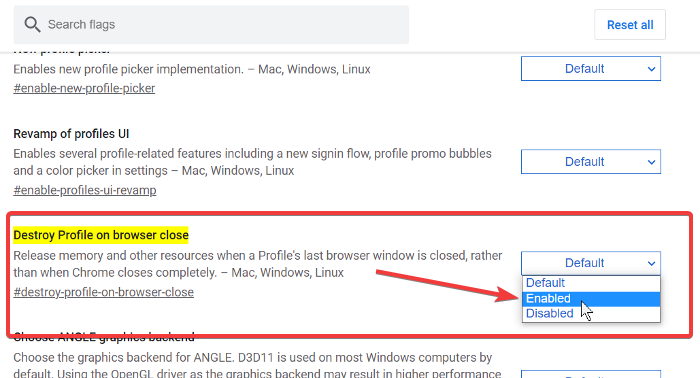
(Click)Tarayıcı kapatıldığında Profili Yok(Destroy Profile) Et'in yanındaki açılır menüye tıklayın ve Etkin(Enabled) seçeneğini seçin.
Google Chrome'dan çıkın.
NOT: (NOTE: ) Normal Google Chrome tarayıcınızda tarayıcı kapatma bayrağında (Google Chrome)Profili Yok Et seçeneğini(Destroy Profile) bulamayabilirsiniz . Bu özelliğe gerçekten ihtiyacınız varsa, Google Chrome Canary(Google Chrome Canary) tarayıcısını indirip yüklemelisiniz .
Related posts
Google Chrome Windows 10'te Profile Manager'ü devre dışı bırakın
Google Chrome tepkisiz, şimdi Relaunch?
File Download Hataları Google Chrome browser Nasıl Düzeltilir
Google Chrome Browser için En İyi 10 Temalar
Default Print Settings Google Chrome'te nasıl değiştirilir
Nasıl Google Chrome browser varsayılan yazı tipi boyutunu değiştirmek için
Google Chrome toolbar dan Global Media Control button nasıl kaldırılır
Volume Master'ü ayrı olarak Google Chrome tabs'deki hacmi ayarlayın
Error Code 105 ERR_NAME_NOT_RESOLVED Google Chrome'de
Aw, Snap düzeltmek için nasıl! error message içinde Google Chrome browser
AÇIK veya Chrome Browser için Off Drive önerileri (Google Workspace)
Google Chrome Windows 10'te Koyu Mode Nasıl Devre Dışı Bırakılır veya Etkinleştirilir
Best YouTube Uzantıları Google Chrome için deneyimi iyileştirmek için
Almak veya bir HTML file için Google Chrome imlerini dışa nasıl
Google Chrome kullanarak Internet Connection Speed'niz nasıl kontrol edilir
etkinleştirmek ve Google Chrome yılında Commander feature nasıl kullanılır
Google Chrome browser için yeni Material Design UI nasıl etkinleştirilir?
Fix Blurry File Open dialog Google Chrome and Microsoft Edge Kutusu
Google Chrome önbellek bekliyor - ne yapmalıyım?
Google Chrome indirme% 100 saplanıyor
